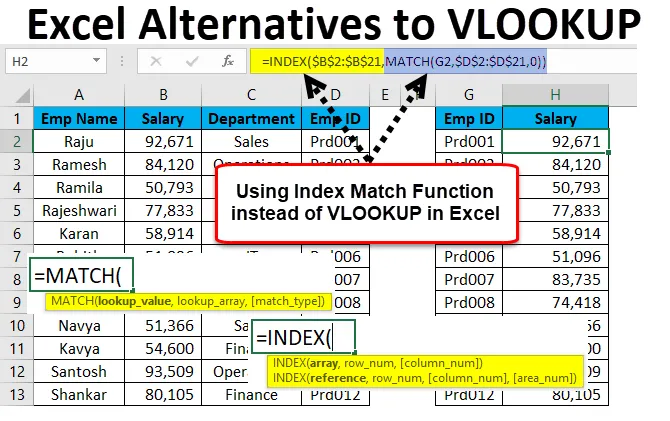
Alternative Excel la VLOOKUP (cuprins)
- Alternative la VLOOKUP
- Exemple de funcții INDEX și MATCH cu limitare VLOOKUP
- Cum se utilizează alternativele VLOOKUP în Excel?
Alternative la VLOOKUP
Excel este plin de formule, rânduri și coloane. VLOOKUP este una dintre formulele importante din excel. Nu cunoașteți formula Alternativă la VLOOKUP în excel ca utilizator excelent, dar cunoașteți bine formula.
Totuși, dacă credeți că cunoașterea formulei VLOOKUP este ultimul lucru în excel, atunci trebuie să vă schimbați gândul imediat (am simțit că știu că VLOOKUP este ultimul lucru în excel, încă din cariera mea).
Odată ce începeți să progresați la nivelul avansat, veți începe să simțiți limitările formulei VLOOKUP. Nu știu dacă sunteți conștient sau nu, VLOOKUP vă poate aduce datele de la stânga la dreapta. Există cazuri în care am vrut să aduc datele de la dreapta la stânga, dar VLOOKUP nu a reușit să mă ajute în aceste cazuri. Am fost obligat să-mi rearanjez datele pentru a-mi face treaba în favoarea mea.
Cu toate acestea, nu este un sfârșit, deoarece avem puține alternative care să depășească limitările VLOOKUP în excel.
Exemple de funcții INDEX și MATCH cu limitare VLOOKUP
Aceste două sunt alternativele la VLOOKUP în excel. Pentru alternative la VLOOKUP trebuie să ne amintim numărul coloanei în cazul multor coloane, dar în aceste formule, nu trebuie să ne amintim nimic, trebuie doar să înțelegem logica formulei.
Formula INDEX:
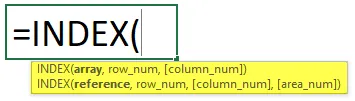
- Array: Care este valoarea array pe care doriți să o obțineți?
- Numărul rândului : de la ce număr de rând încercați să preluați datele.
- Număr de coloană : de la ce număr de coloană încercați să preluați datele.
Funcția indexului - Exemplul # 1
Să ne uităm la câteva exemple de alternative Excel la VLOOKUP.
Puteți descărca această alternativă la șablonul Excel VLOOKUP aici - alternative la șablonul VLOOKUP ExcelAm un tabel simplu de vânzări în zonă.

Pot prelua datele folosind VLOOKUP, dar aici voi folosi formula INDEX. Deschideți formula în celula E2.
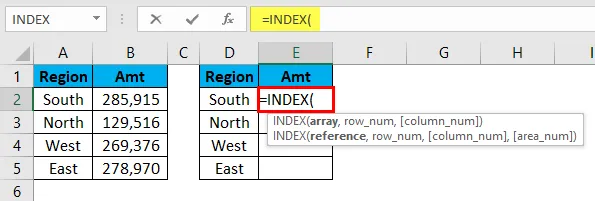
Acum selectați valorile necesare ale coloanei de rezultate. Aici valorile mele cerute sunt de la B2 la B5. Voi selecta intervalul ca B2: B5 și îl voi bloca.
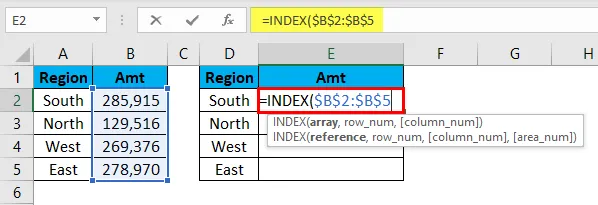
Acum trebuie să menționez numărul rândului. Pentru regiunea de Sud, numărul de rând este de 2.
Acum trebuie să menționez din ce coloană încercăm să aducem datele. În acest caz, este prima coloană, deoarece am selectat o singură coloană în argumentul matricei.
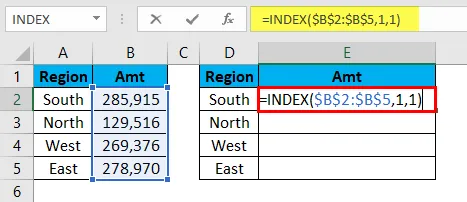
INDEX îmi va aduce datele pentru regiunea SUD.
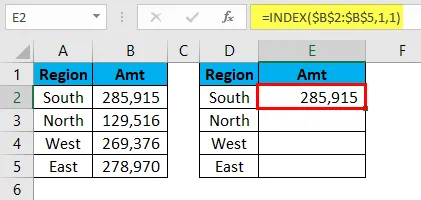
Wow!!! INDEX a făcut trucul pentru mine.
Cu toate acestea, problema va începe acum. Când copiez și lipesc formula în celulele de mai jos, trebuie să schimb numărul de rând pe măsură ce celula se schimbă. În numărul de rând curent de celule este 1 și când m-am mutat la următoarea celulă trebuie să fie 2. INDEX nu ia automat numărul incremental de rând.
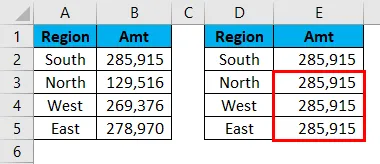
Putem automatiza această sarcină folosind funcția MATCH.
Funcția MATCH - Exemplul # 2
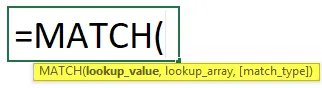
Acesta va returna numărul rândului unei valori selectate în intervalul furnizat.
- Valoarea căutării : Care este valoarea de căutare pe care încercați să găsiți numărul rândului?
- Arhivă de căutare: din ce interval încearcă să găsești numărul rândului.
- Tip de potrivire: Ce fel de rezultat doriți să căutați. Fie că este vorba despre potrivirea aproximativă sub valoarea de căutare (1) sau potrivirea exactă (0) sau potrivirea aproximativă deasupra valorii de căutare (-1).
Acum voi folosi aceleași date din exemplul de mai sus. Voi încerca să caut numărul rândului pentru fiecare regiune.

Deschideți formula în celula E2 și selectați valoarea de căutare ca valoare a celulei D2.
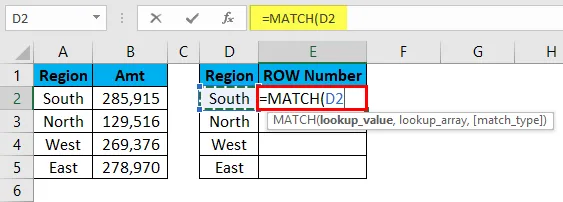
Acum, tabloul de căutare este din tabelul în care încercați să știți numărul rândului. Tabelul nostru de tablouri este de la A2 la A5.
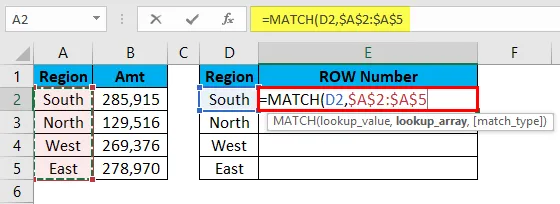
Tipul de potrivire ar trebui să fie exact așa că voi menționa 0 ca argument.
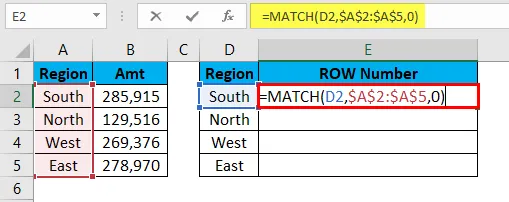
Am numerele de rând pentru fiecare regiune.
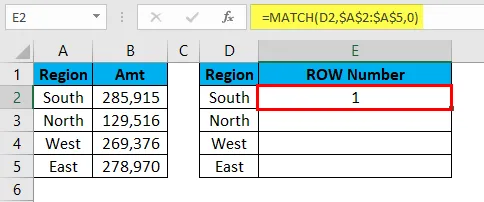
Trageți și plasați formula în celulele rămase.
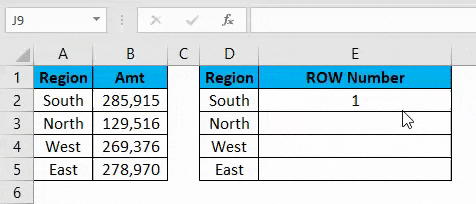
Limitarea VLOOKUP - Exemplul # 3
VLOOKUP funcționează întotdeauna de la stânga la dreapta. Acum, uitați-vă la datele de mai jos.
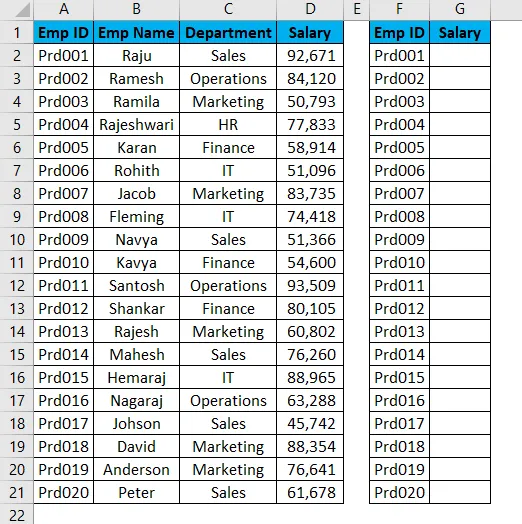
Trebuie să extrag datele salariale din intervalul A1 până la D21. Pot face acest lucru aplicând o funcție VLOOKUP.
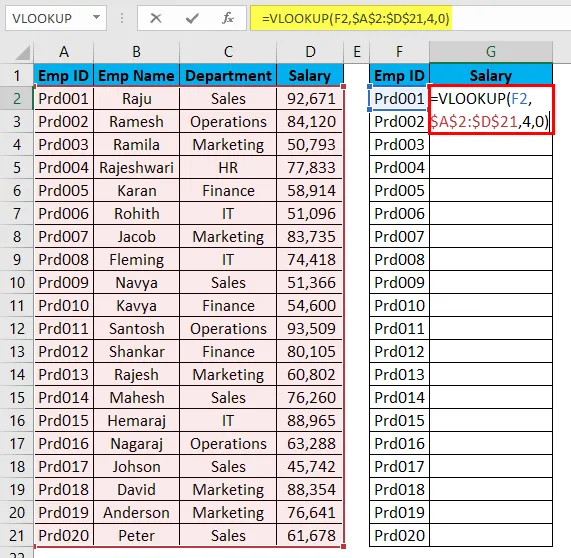
Rezultatul va fi cel de mai jos:
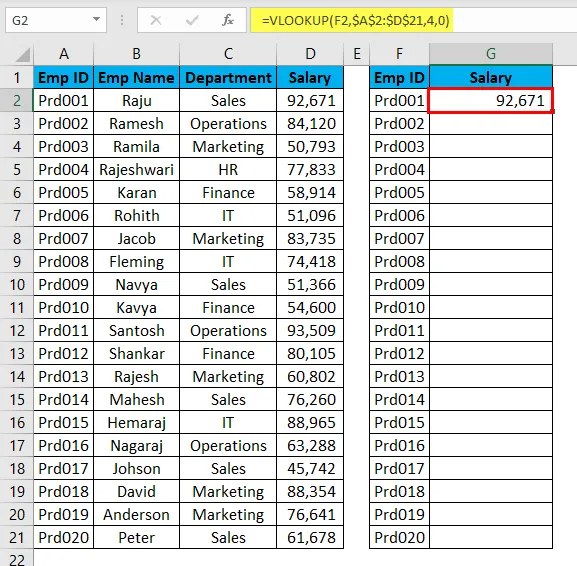
Trageți și plasați formula în celulele rămase.
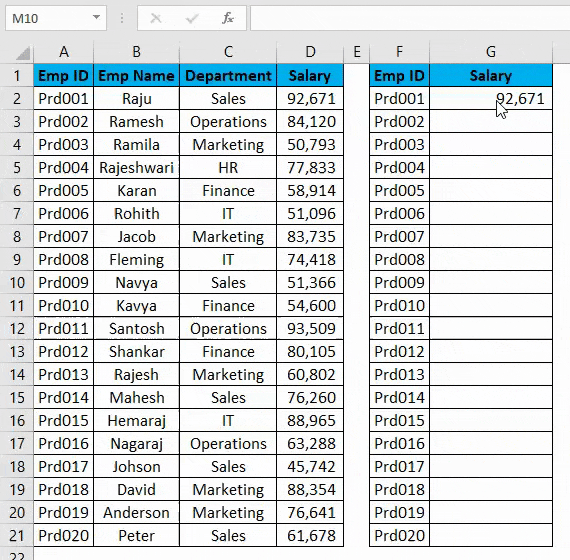
În acest moment, VLOOKUP își face treaba pentru mine. Acum, uită-te la structura de date de mai jos.
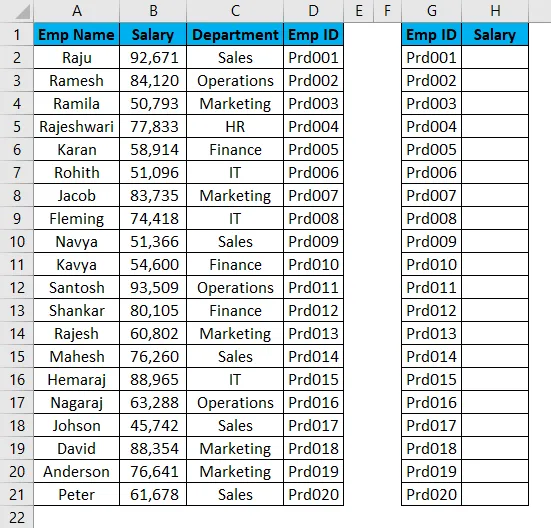
Pe baza ID-ului EMP, trebuie să extrag datele, dar ID-ul EMP este acolo la extremitatea dreaptă a datelor reale. VLOOKUP începe să se estompeze în aceste cazuri.
Avem deci o alternativă excelentă la VLOOKUP numită funcție INDEX & MATCH.
Cum se utilizează alternativa la VLOOKUP în Excel?
O alternativă la VLOOKUP este foarte simplă și ușoară. Haideți să înțelegem cum să folosiți alternative la VLOOKUP în excel cu câteva exemple.
INDEX + MATCH Funcție ca alternativă la VLOOKUP - Exemplul # 1
Acum, luați același tabel din exemplul de mai sus.
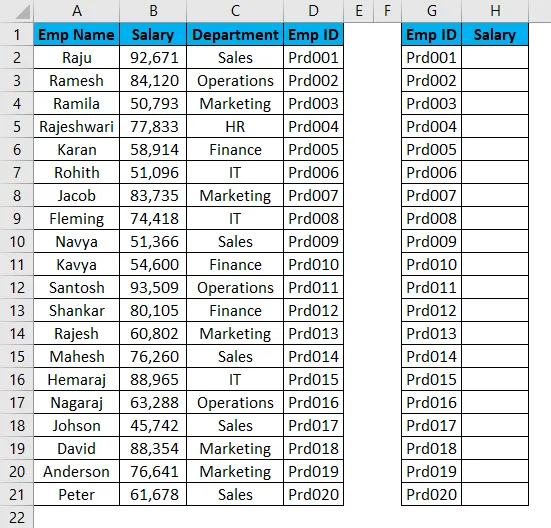
Deschideți formula INDEX în celula H2.
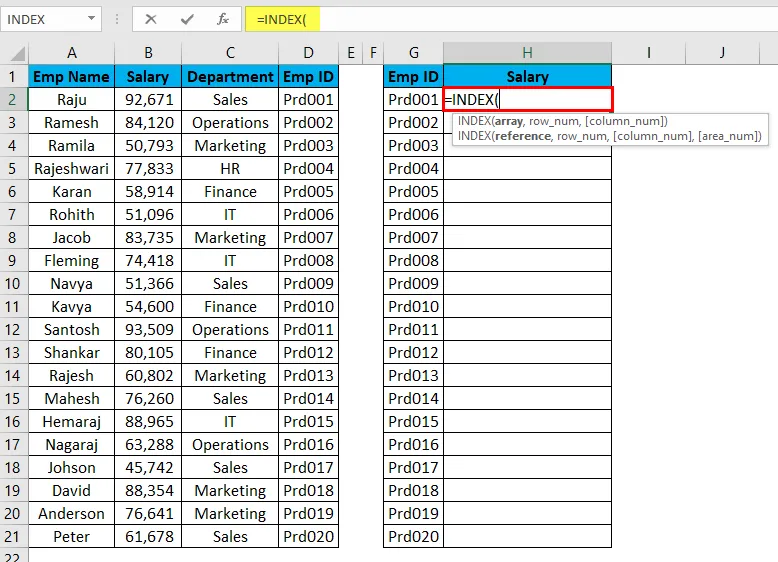
Un tablou nu este altceva decât rezultatul pe care încercați să îl găsiți. Aici încercăm să găsim valoarea salariului, deci selectăm întreaga gamă de salarii.
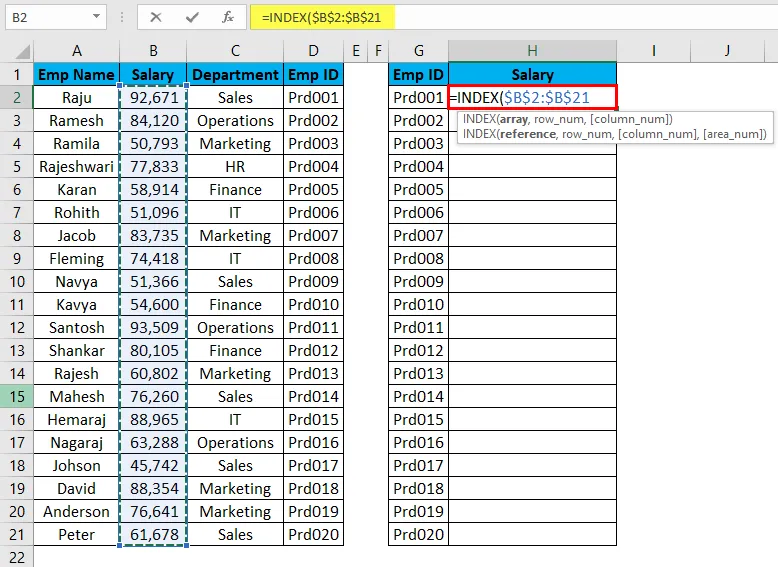
Acum trebuie să menționăm numărul rândului. În exemplul funcției MATCH, am învățat funcția MATCH ne poate da numărul de rând. Așa că voi folosi o funcție MATCH în interiorul funcției INDEX.
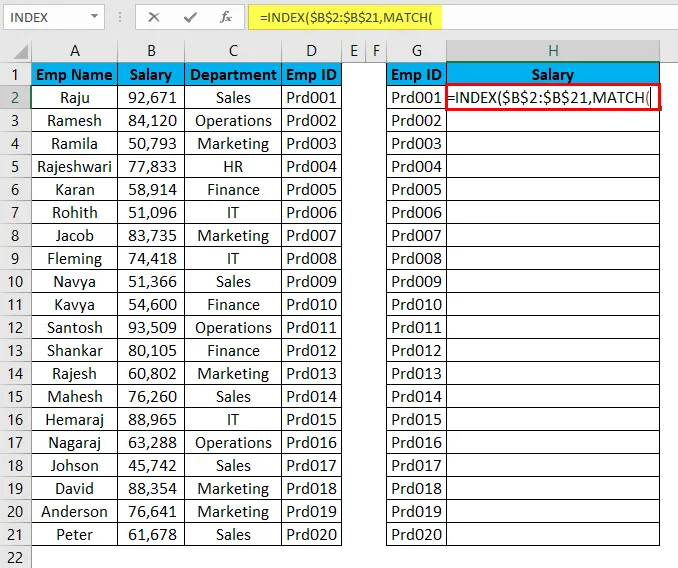
LOOKUP înseamnă pe ce bază încerc să găsesc numărul rândului. Aici pentru ID EMP, încerc să găsesc numărul rândului, deci valoarea de căutare este ID EMP.
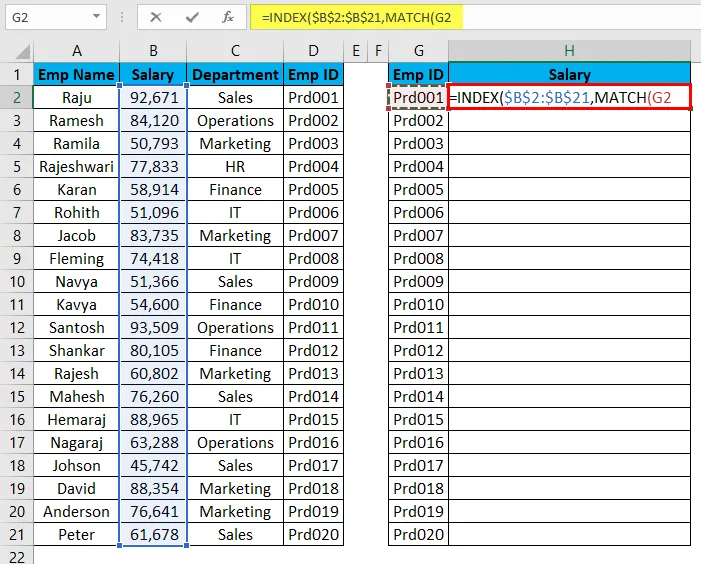
Acum, căutarea matricei nu este altceva, ci este coloana principală a valorii de căutare a tabelului.
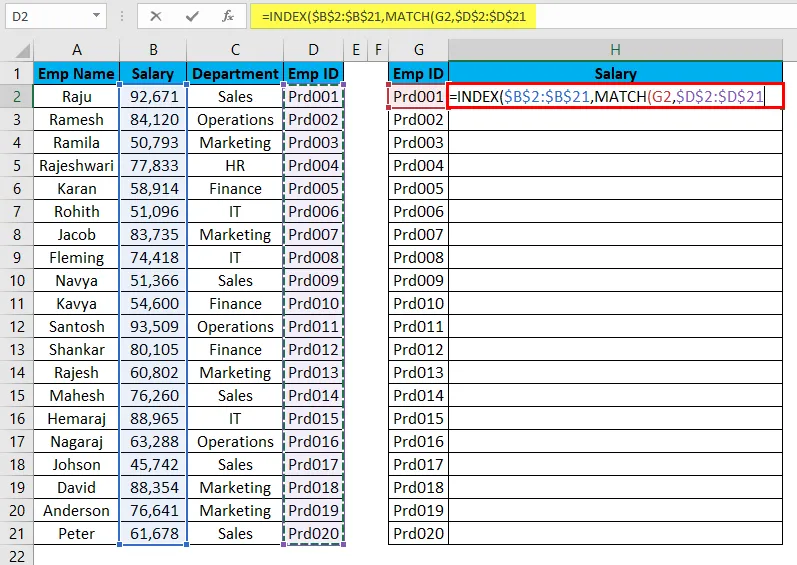
În sfârșit, tipul de potrivire ar trebui să fie potrivirea exactă, așa că menționează 0 ca valoare.
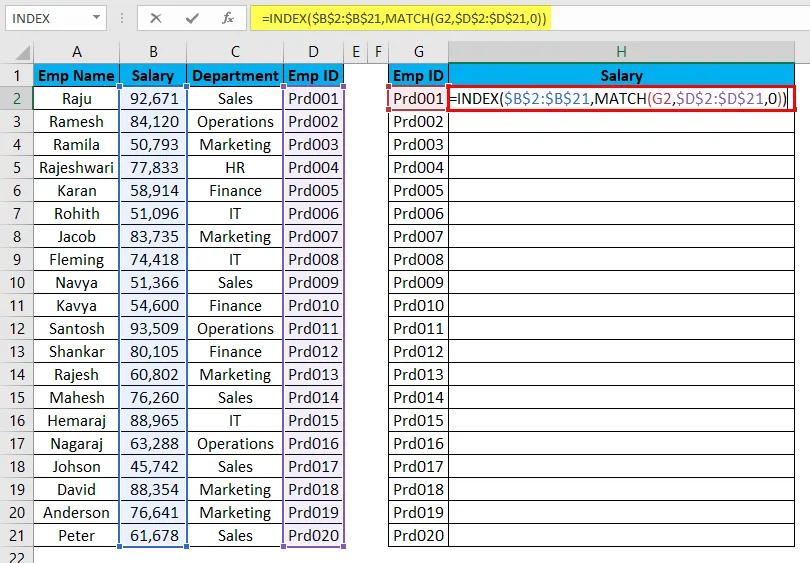
Rezultatul va fi cel de mai jos:

Yessssss !!!!!!! INDEX + MATCH funcționează exact ca VLOOKUP, dar poate prelua datele de oriunde și de oriunde.
Trageți și plasați formula în celulele rămase.
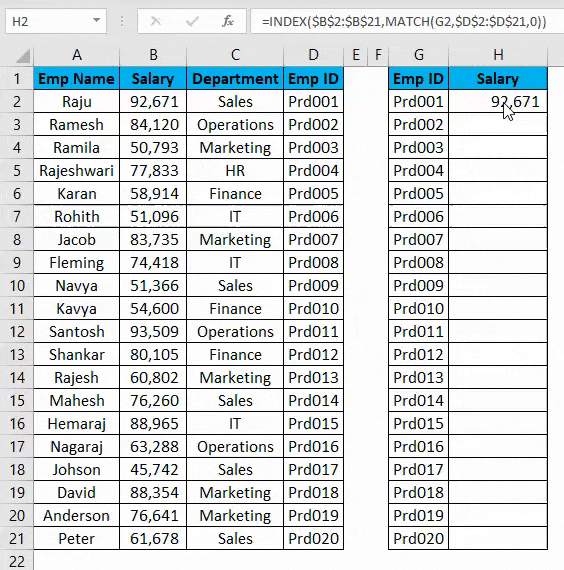
LOOKUP Funcție ca alternativă la VLOOKUP - Exemplul # 2
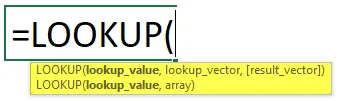
LOOKUP în sine este o funcție încorporată în excel.
- Valoarea căutării : este valoarea pe baza în care căutați rezultatul.
- Vectorul căutării: este intervalul de valori căutare din tabelul principal.
- Vector Rezultat: este coloana de rezultate din tabelul principal.
Luați aceleași date din exemplul precedent.
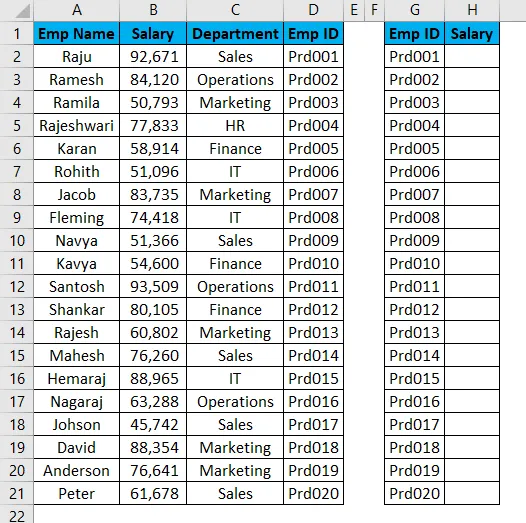
Deschideți formula LOOKUP în celula H2 și selectați valoarea de căutare ca G2.
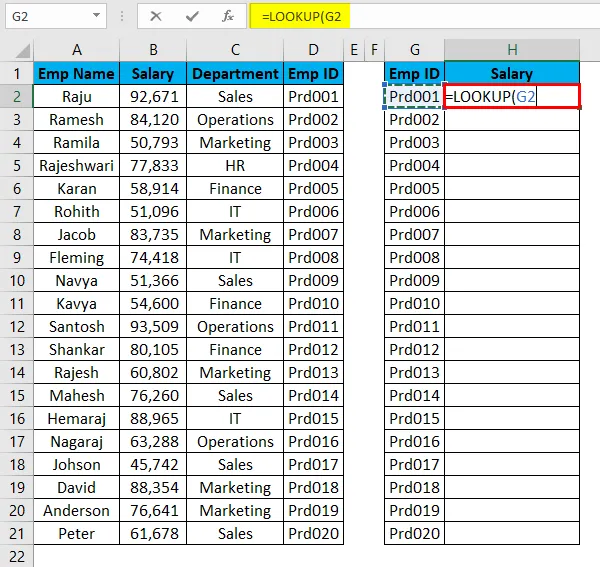
Acum trebuie să selectăm vectorul de căutare ca D2 până la D21 în tabelul principal.
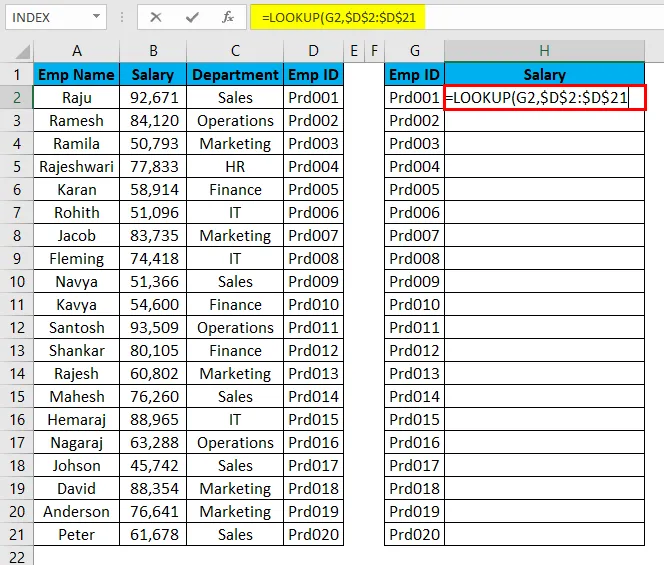
În sfârșit, vectorul rezultat ar trebui să fie coloana de rezultate pe care încercăm să o extragem, care este B2 la B21.
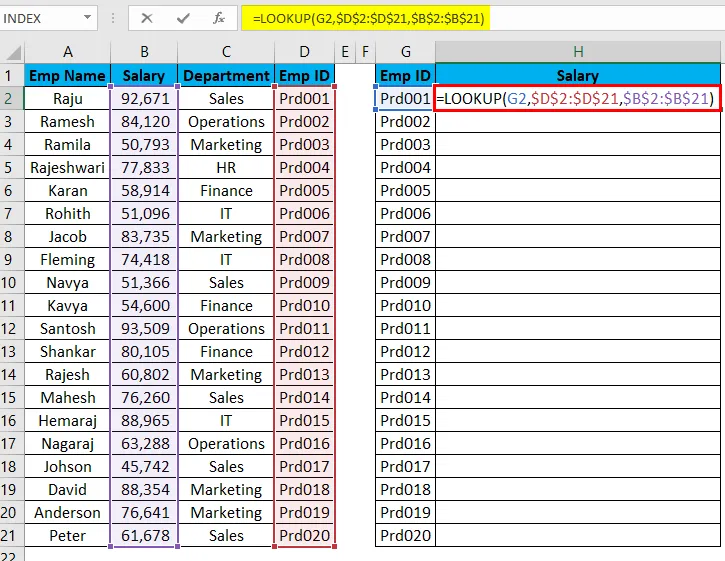
După introducerea formulei, apăsați tasta Enter și vom obține rezultatul.
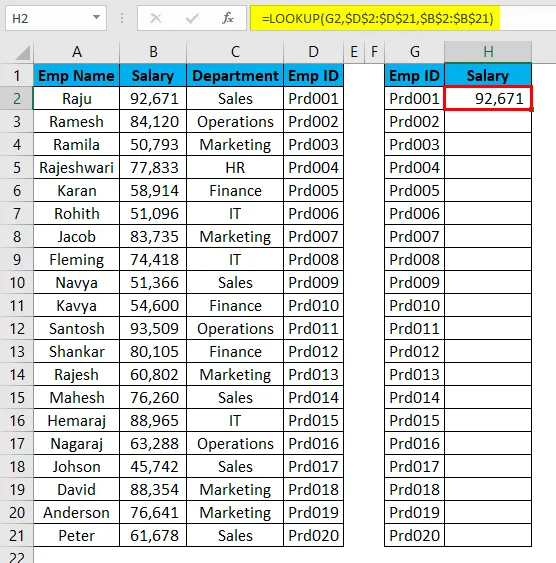
Trageți și plasați formula în celulele rămase.
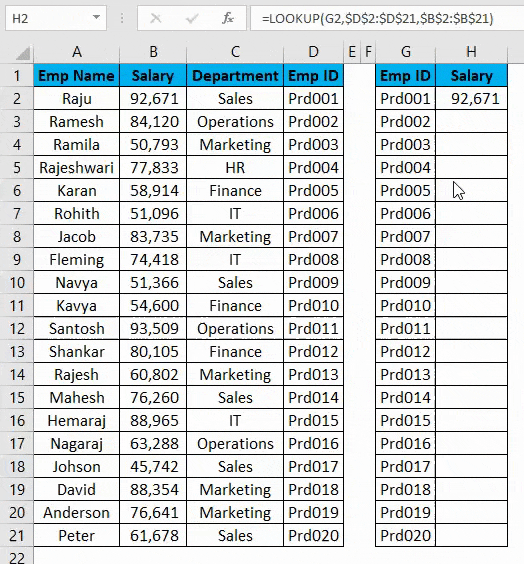
Lucruri de reținut despre alternativele Excel la VLOOKUP
- VLOOKUP poate funcționa doar de la stânga la dreapta.
- Funcția MATCH va returna numărul rândului.
- Funcțiile INDEX + MATCH și LOOKUP nu necesită număr de coloană, spre deosebire de VLOOKUP, necesită numărul de coloană pentru a prelua datele, chiar dacă coloana necesară este deja selectată.
- Structura datelor nu contează pentru funcțiile INDEX + MATCH și LOOKUP. Dar pentru structura de date VLOOKUP contează.
Articole recomandate
Acesta a fost un ghid pentru alternative la VLOOKUP în Excel. Aici vom discuta despre exemple de alternative excel la VLOOKUP, cum ar fi INDEX, MATCH și LOOKUP, împreună cu exemple practice și șablon excel descărcabil. De asemenea, puteți parcurge și alte articole sugerate -
- Funcție VLOOKUP în Excel
- Tutoriale pentru funcția MATCH în Excel
- Cum se utilizează LOOKUP în Excel?
- IFERROR cu VLOOKUP în Excel
- Exemple de Macros Excel